Pomóż w opracowaniu witryny, udostępniając artykuł znajomym!
 Dobra pora dnia.
Dobra pora dnia.
Podłącz tablet do laptopa i przesyłaj z niego pliki - to proste, wystarczy użyć zwykłego kabla USB. Ale czasami zdarza się, że nie ma pożądanego kabla (na przykład, jesteś gościem …) i musisz przesłać pliki. Co powinienem zrobić?
Prawie wszystkie nowoczesne laptopy i tablety obsługują Bluetooth (rodzaj bezprzewodowej komunikacji między urządzeniami). W tym krótkim artykule chciałbym rozważyć krok po kroku konfigurację połączenia Bluetooth między tabletem a laptopem. A więc …
Uwaga: artykuł pokazuje zdjęcia z tabletu opartego na systemie Android (najpopularniejszy system operacyjny na tabletach), laptopie z systemem Windows 10.
Podłączanie tabletu do laptopa
1) Włącz Bluetooth
Najpierw włącz tablet Bluetooth i przejdź do jego ustawień (patrz rysunek 1).
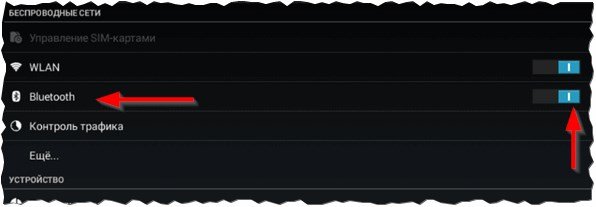
Ryc. 1. Włącz Blutooth na tablecie.
2) Włącz widoczność
Następnie musisz uczynić tablet widocznym dla innych urządzeń Bluetooth. Zwróć uwagę na Ryc. 2. Zazwyczaj to ustawienie znajduje się w górnej części okna.
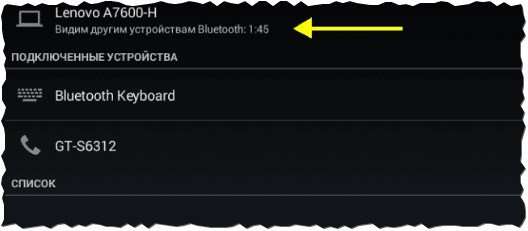
Ryc. 2. Widzimy inne urządzenia ..
3) Włączanie laptopa …
Następnie włącz laptopa i odkryj urządzenia Bluetooth. Na znalezionej liście (a tablet powinien zostać znaleziony), kliknij lewym przyciskiem myszy na urządzeniu, aby rozpocząć konfigurację komunikacji z nim.
Uwaga:
1. Jeśli nie masz sterowników do adaptera Bluetooth - polecam ten artykuł:.
2. Aby wprowadzić ustawienia Bluetooth w Windows 10 - otwórz menu START i wybierz zakładkę "Ustawienia". Następnie otwórz sekcję "Urządzenia", a następnie "Bluetooth".
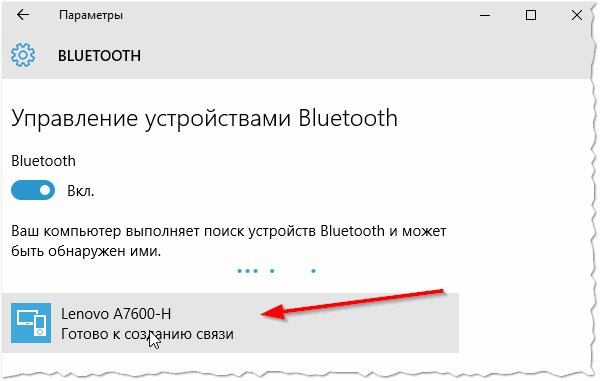
Ryc. 3. Wyszukaj urządzenie (tablet)
4) Zestaw urządzeń
Jeśli wszystko poszło tak jak powinno - powinien pojawić się przycisk "Link", jak na Rys. 4. Naciśnij ten przycisk, aby rozpocząć proces wiązania.
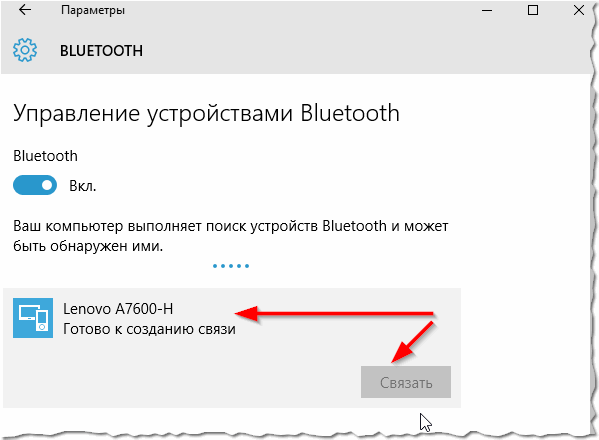
Ryc. 4. Powiąż urządzenia
5) Wprowadź tajny kod
Następnie masz okno z kodem na laptopie i tablecie. Kody muszą być porównywane i jeśli są takie same - zgodzić się na parowanie (patrz Rysunek 5, 6).
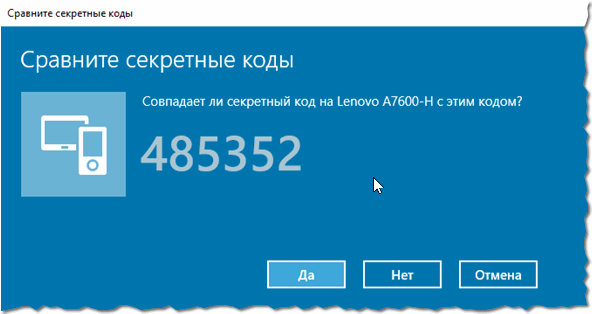
Ryc. 5. Porównanie kodów. Kod na laptopie.
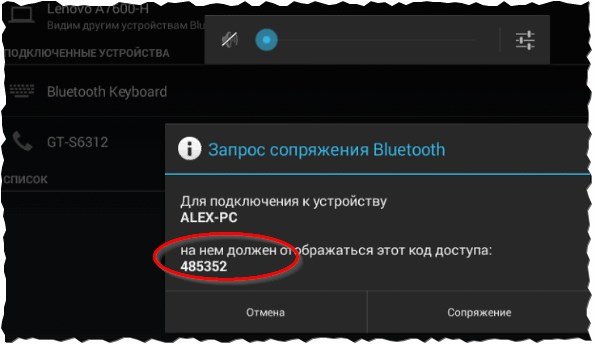
Ryc. 6. Uzyskaj kod dostępu na tablecie
6) Urządzenia są ze sobą połączone.
Możesz przejść do przesyłania plików.
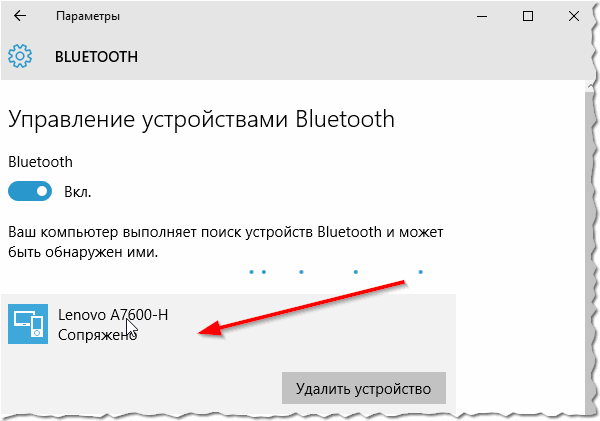
Ryc. 7. Urządzenia są połączone.
Przesyłaj pliki z tabletu na laptopa przez Bluetooth
Przesyłanie plików przez Bluetooth nie jest niczym skomplikowanym. Z reguły wszystko dzieje się dość szybko: na jednym urządzeniu trzeba wysyłać pliki, z drugiej strony je akceptować. Rozważmy bardziej szczegółowo
1) Wysyłanie lub odbieranie plików (Windows 10)
W oknie ustawień Bluetooth są specjalne. link "Wysyłanie lub odbieranie plików przez Bluetooth", jak na Rys. 8. Przejdź do ustawień tego łącza.
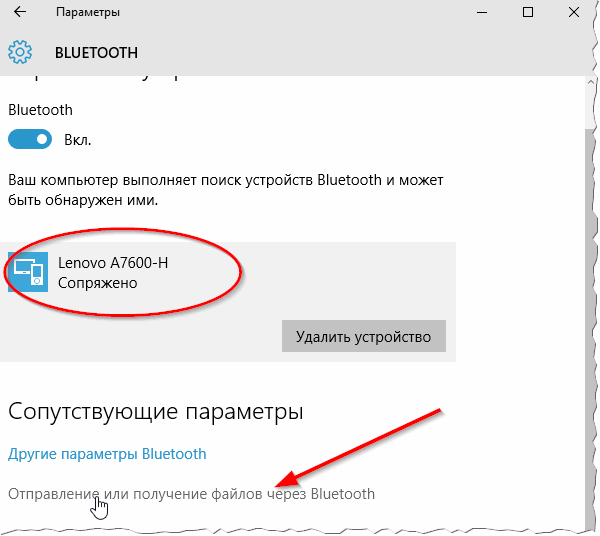
Ryc. 8. Akceptowanie plików z Androida.
2) Akceptuj pliki
W moim przykładzie przesyłam pliki z tabletu na laptopa - wybieram opcję "Akceptuj pliki" (patrz rys. 9). Jeśli chcesz wysłać pliki z laptopa na tablet - wybierz "Wyślij pliki".
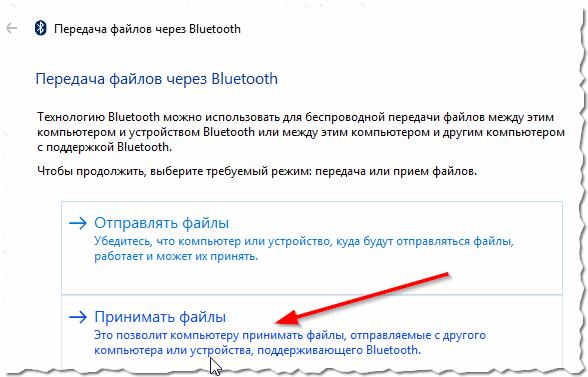
Ryc. 9. Akceptuj pliki
3) Wybieranie i wysyłanie plików
Następnie na tablecie musisz wybrać pliki, które chcesz wysłać i kliknąć przycisk "Przenieś" (jak na Rys. 10).
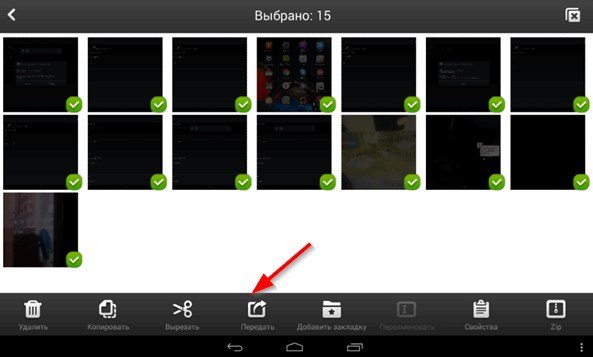
Ryc. 10. Wybór i transfer plików.
4) Czego używać do transmisji
Następnie musisz wybrać, przez które połączenie chcesz przesyłać pliki. W naszym przypadku - wybierz Bluetooth (ale oprócz tego możesz również użyć dysku, e-maila itp.).
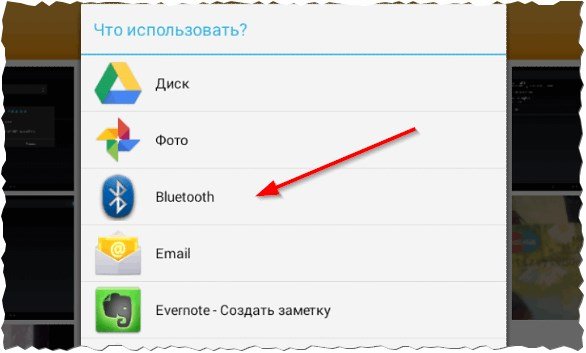
Ryc. 11. Czego użyć do transmisji
5) Proces przesyłania plików
Następnie rozpocznie się proces przesyłania plików. Poczekaj (szybkość transferu plików z reguły nie jest najwyższa) …
Ale Bluetooth ma ważną zaletę: jest obsługiwany przez wiele urządzeń (np. Możesz zrzucić zdjęcia, na przykład, lub przenieść je do "dowolnego" nowoczesnego urządzenia); nie trzeba nosić kabla …
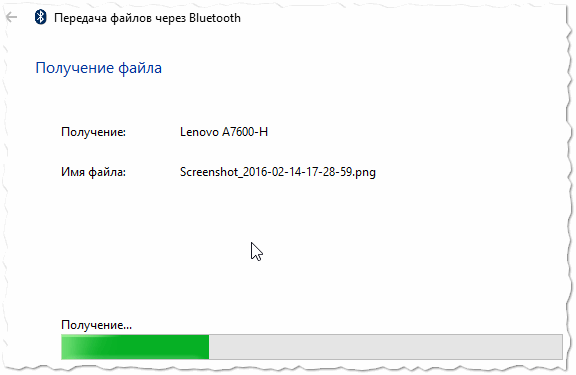
Ryc. 12. Proces przesyłania plików przez Bluetooth
6) Wybór miejsca przechowywania
Ostatnim krokiem jest wybranie folderu, w którym zostaną zapisane przesłane pliki. Tu nie ma nic do komentowania …
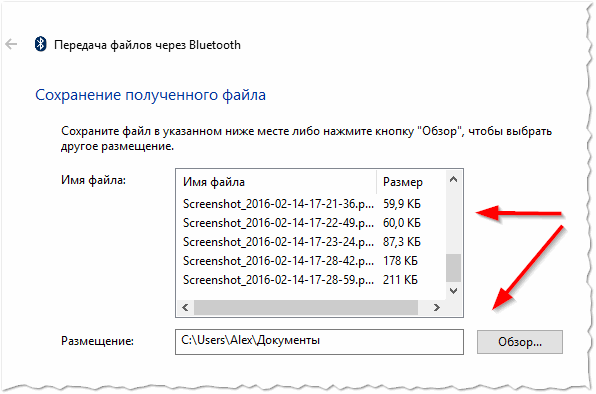
Ryc. 13. Wybieranie lokalizacji odebranych plików
W rzeczywistości kończy to konfigurację tego połączenia bezprzewodowego. Udana praca